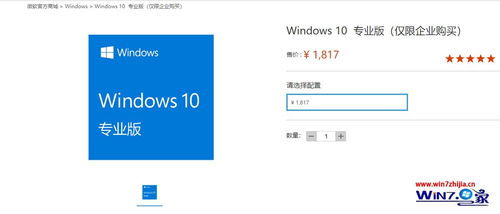windows远程控制,轻松实现跨设备操作
Windows远程控制功能允许用户从一台计算机远程访问和操作另一台计算机。这种功能通常用于技术支持、远程办公或系统管理。以下是几种常见的Windows远程控制方法:
1. 远程桌面(Remote Desktop): 这是Windows操作系统中自带的远程控制功能,允许用户从一台计算机远程连接到另一台运行Windows的计算机。 用户可以通过“远程桌面连接”客户端软件(通常在“开始”菜单中可以找到)来建立连接。 需要确保远程桌面服务在目标计算机上已启用,并且已经设置了远程桌面用户。
2. Windows远程管理(Windows Remote Management,WinRM): WinRM是一种基于Web服务的远程管理协议,通常用于执行系统管理任务,如远程执行命令或脚本。 可以通过Windows PowerShell或第三方工具(如Windows Management Instrumentation,WMI)来使用WinRM。
3. 第三方远程控制软件: 有许多第三方远程控制软件,如TeamViewer、AnyDesk、Chrome Remote Desktop等,这些软件提供了更丰富的功能和更易于使用的界面。 这些软件通常需要下载并安装在目标计算机上,然后通过客户端软件或网页界面进行连接。
4. 远程协助(Remote Assistance): 这是Windows操作系统中的一个功能,允许用户请求或提供远程技术支持。 用户可以通过“远程协助”邀请其他人来查看或控制自己的计算机。
5. VNC(Virtual Network Computing): VNC是一种跨平台的远程控制协议,可以通过网络连接到另一台计算机。 需要安装VNC服务器软件在目标计算机上,并通过VNC客户端软件进行连接。
使用远程控制功能时,需要注意以下几点:
确保网络连接稳定,否则可能会导致远程控制中断。 启用远程控制功能时,可能会增加计算机被未授权访问的风险,因此需要设置强密码并定期更新。 遵守相关的法律法规,不得利用远程控制功能进行非法活动。 对于企业用户,应确保远程控制活动符合公司政策和安全要求。
Windows远程控制:轻松实现跨设备操作

随着信息技术的不断发展,远程控制技术已经成为了现代办公和生活中不可或缺的一部分。Windows系统作为全球最流行的操作系统之一,提供了多种远程控制工具,使得用户可以轻松实现跨设备操作。本文将详细介绍Windows远程控制的相关知识,帮助您更好地利用这一功能。
一、Windows远程控制概述

Windows远程控制是指通过网络连接,在本地计算机上远程操作另一台计算机的过程。这种操作方式可以大大提高工作效率,尤其是在远程办公、技术支持等领域。Windows系统提供了多种远程控制工具,包括远程桌面、VNC、TeamViewer等。
二、Windows远程桌面

Windows远程桌面是Windows系统自带的一款远程控制工具,可以实现跨设备操作。以下是使用Windows远程桌面的步骤:
在需要被控制的计算机上,打开“系统属性”窗口,勾选“远程桌面”选项,并设置允许远程连接。
在控制端计算机上,打开“远程桌面连接”窗口,输入被控制计算机的IP地址,点击“连接”。
输入被控制计算机的登录凭证,即可远程操作该计算机。
Windows远程桌面具有以下特点:
操作简单,易于上手。
支持跨平台操作,包括Windows、MacOS、Linux等。
安全性较高,支持加密连接。
三、VNC远程控制
VNC(Virtual Network Console)是一款基于UNIX和Linux操作系统的远程控制工具,同样适用于Windows系统。以下是使用VNC远程控制的步骤:
在需要被控制的计算机上,安装VNC服务器端程序。
在控制端计算机上,安装VNC客户端程序(如VNC Viewer)。
在VNC Viewer中输入被控制计算机的IP地址,点击“连接”。
输入VNC服务器端的密码,即可远程操作该计算机。
VNC远程控制具有以下特点:
免费开源,无需付费。
支持跨平台操作。
操作灵活,可自定义连接参数。
四、TeamViewer远程控制
TeamViewer是一款功能强大的远程控制软件,适用于Windows、MacOS、Linux、Android、iOS等多个平台。以下是使用TeamViewer远程控制的步骤:
在需要被控制的计算机上,下载并安装TeamViewer。
在控制端计算机上,下载并安装TeamViewer。
在TeamViewer中,输入被控制计算机的ID,点击“连接”。
输入被控制计算机的密码,即可远程操作该计算机。
TeamViewer远程控制具有以下特点:
操作简单,易于上手。
支持跨平台操作。
安全性高,支持加密连接。
提供文件传输、语音通话等功能。